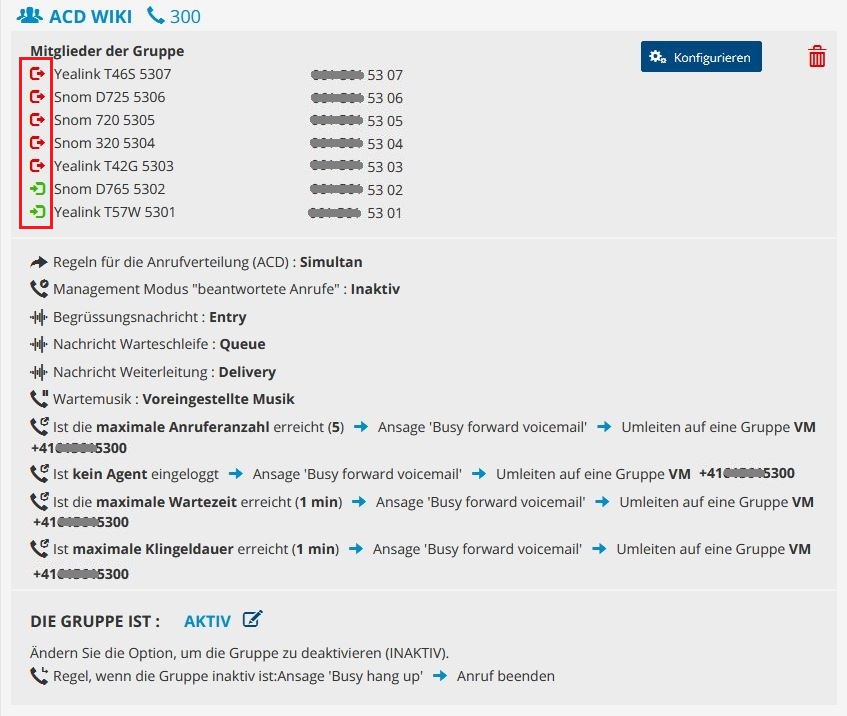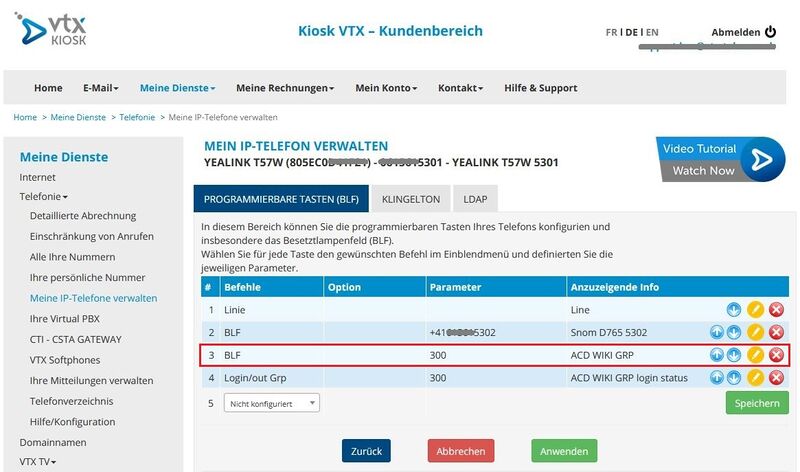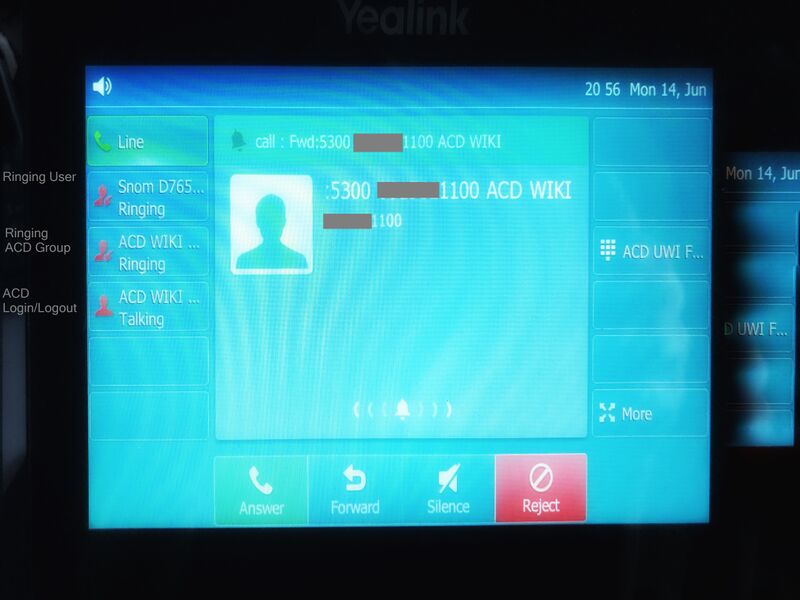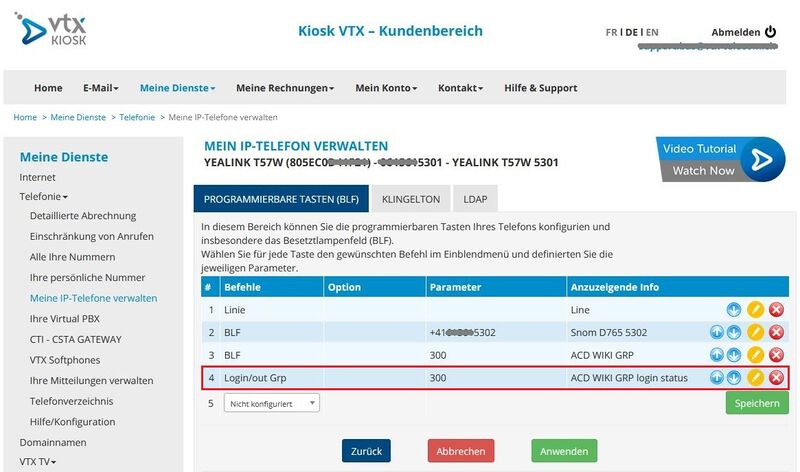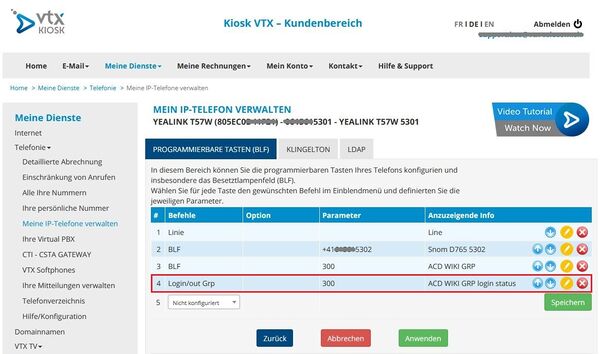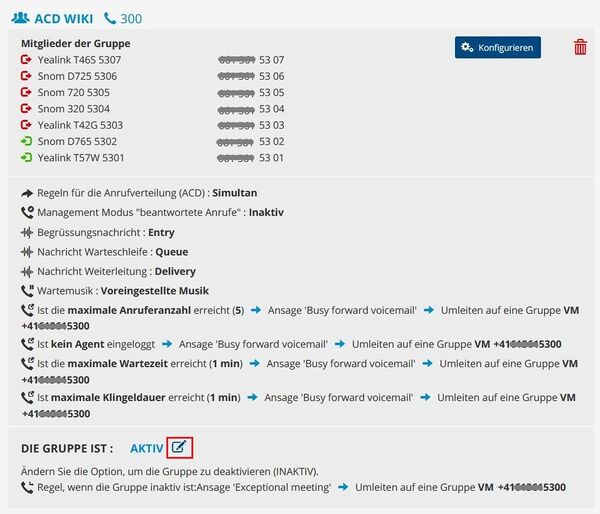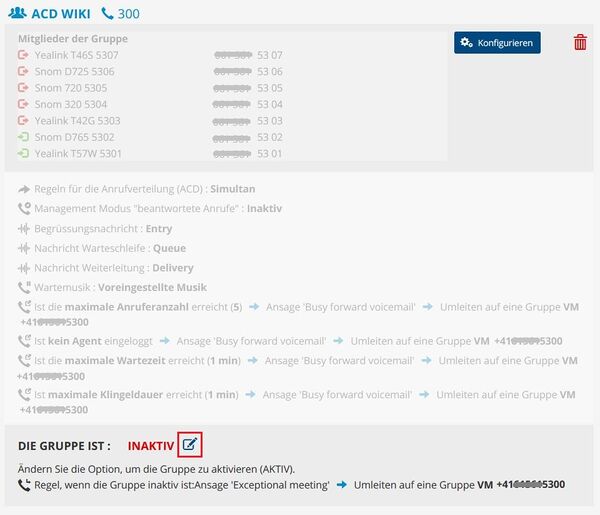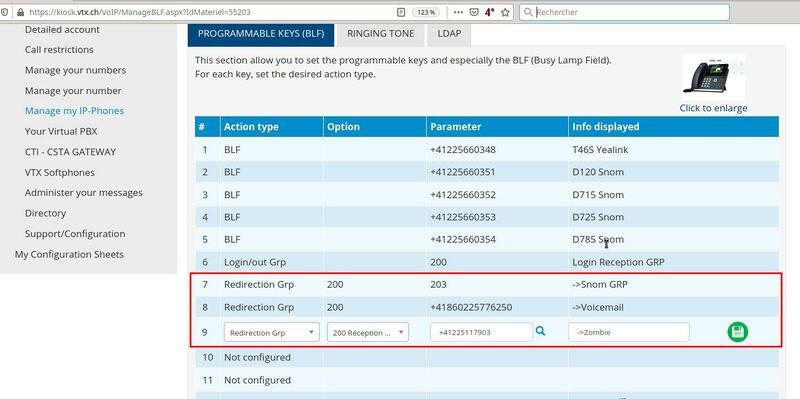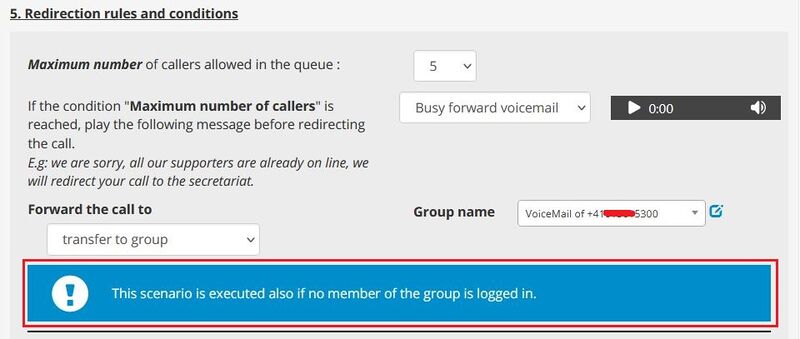FAQ:VoIP:ACD/de: Difference between revisions
From VTX Public Wiki
(Created page with "<table> <tr><td> 600px|thumb|Inaktivieren/Aktivieren der ACD Gruppe </td></tr> <tr><td> File:ACD_inactivate-group_DE.JPG|600px|...") |
(Created page with "Durchzuführende Schritte:<br> # Gehen Sie zu '''Meine Dienste''' > '''Telefonie''' > '''Meine IP-Telefone verwalten'''<br> # Wählen Sie das IP-Telefon, für das Sie die prog...") |
||
| Line 191: | Line 191: | ||
To activate/deactivate temporary redirection of ACD Group set, you can setup programmable key on your device |
To activate/deactivate temporary redirection of ACD Group set, you can setup programmable key on your device |
||
Durchzuführende Schritte:<br> |
|||
Steps to perform:<br> |
|||
# |
# Gehen Sie zu '''Meine Dienste''' > '''Telefonie''' > '''Meine IP-Telefone verwalten'''<br> |
||
# Wählen Sie das IP-Telefon, für das Sie die programmierbare Taste einrichten möchten, und klicken Sie unter '''Aktion''' auf '''Verwalten'''<br> |
|||
# Choose the IP-phone you wish to setup the key and click on '''Action'''<br> |
|||
# |
# Verwenden Sie als Befehl '''Kurzwahl''' und geben Sie '''*84**<ACD Gruppennummer>''' (zum Deaktivieren) ein - Hinweis: Sie müssen 2 Sterne zwischen dem Code und der Gruppe eingeben! |
||
# Konfigurieren Sie eine zweite '''Kurzwahl''' Taste mit '''#83*<ACD-Gruppennummer>''' die Sie zum Reaktivieren verwenden können |
|||
# Use '''Speed Dial''' and enter '''#83*<ACD Group number>''' (for reactivate) |
|||
# '''Anwenden''' um die Konfiguration abzuschliessen |
|||
# '''Apply''' |
|||
<table> |
<table> |
||
Revision as of 19:41, 16 June 2021
BLF: ACD Gruppen und Kollegen monitoren
- Information
Teilnehmer, welche nicht Mitglied der ACD Gruppe sind, ist es wegen Sicherheitsmassnahmen nicht möglich, eine ACD Gruppe oder einen Kollegen, der über eine ACD Gruppe einen Anruf erhält, zu überwachen!
- Lösung
Fügen Sie den Teilnehmer im abgemeldeten Modus der entsprechenden ACD-Gruppe hinzu. Auf diese Weise hat er nun die Möglicheit, die ACD Gruppe oder seine Kollegen, welche Anrufe über die ACD Gruppe erhalten, zu überwachen. Es können nun BLF für die ACD Gruppe und für die zu überwachenden Mitglieder eingerichtet werden
Teilnehmer im Logged-Out Modus hinzufügen
Durchzuführende Schritte
- Gehen Sie zu Meine Dienste > Telefonie > Ihre Virtual PBX
- Klicken Sie auf Editor öffnen und öffnen Sie die Registerkarte GRUPPEN
- Suchen Sie nach der Gruppe, welche Sie gerne überwachen möchten und klicken Sie auf Konfigurieren
- Fügen Sie die zusätzlichen Benutzer hinzu und bestätigen Sie mit Speichern
- Klicken Sie nun auf das grüne Zeichen (logged in) damit es auf rot wechselt (logged out), um die gewünschten Teilnehmer auszuloggen
ACD Gruppe mit BLF überwachen
Durchzuführende Schritte:
- Gehen Sie zu Meine Dienste > Telefonie > Meine IP-Telefone verwalten
- Wählen Sie das IP Telefon aus, auf welchem Sie die Gruppen BLF einrichten möchten und klicken Sie auf Verwalten
- Wählen Sie als Befehl: BLF, bei Parameter suchen Sie die gewünschte ACD Grouppe aus (Beispiel 300), klicken auf Speichern und danach auf Übernehmen
|
|
Beispiel BLF Yealink: Eingehender Anruf über ACD klingelt (Beispiel - Gruppe ACD WIKI klingelt)
BLF konfigurieren um Kollegen zu überwachen die Anrufe über die ACD Gruppe erhalten
Durchzuführende Schritte:
- Gehen Sie zu Meine Dienste > Telefonie > Meine IP-Telefone verwalten
- Wählen Sie das IP Telefon aus, auf welchem Sie ein BLF für die Kollegen Überwachung einrichten möchten und klicken Sie auf Verwalten
- Wählen Sie als Befehl: BLF, bei Parameter den Benutzer auswählen den Sie überwachen möchten (Beispiel 5302), auf Speichern klicken, danach auf Übernehmen
Beispiel BLF Yealink : es klingelt beim Teilnehmer Snom D765
BLF: Anrufe von einer ACD Gruppe oder einem Teilnehmer abnehmen
- Information'
Als Sicherheitsmassnahme von ACD ist es nicht möglich, einfach einen Anruf für eine ACD Gruppe oder einen Kollegen, der einen Anruf über eine ACD Gruppe erhält, abzunehmen.
Anrufe mittels Pickup von einer ACD Gruppe abnehmen
- Lösung
1) Fügen Sie die Person die einen Anruf über eine ACD Gruppe abnehmen möchte, zur entsprechenden ACD Gruppe im ausgeloggten Modus hinzu: Teilnehmer im Logged-Out Modus hinzufügen
2) Konfigurieren Sie ein BLF für die ACD Gruppe, für welche Sie den Anruf übernehmen möchten
3) Verwenden Sie die konfigurierte BLF zum Abnehmen eines eingehenden Anrufs einer ACD Gruppe
|
|
Anrufe eines Teilnehmers via ACD Gruppe mittels Pickup abnehmen
- Lösung
1) 1) Fügen Sie den Benutzer welcher einen Anruf von einem Teilnehmer abnehmen möchte der einen Anruf über eine ACD Gruppe erhält, zur entsprechenden ACD Gruppe im ausgeloggten Modus hinzu: Teilnehmer im Logged-Out Modus hinzufügen
2) Konfigurieren Sie ein BLF für den Teilnehmer, für welchen Sie den Anruf übernehmen möchten
3) Verwenden Sie die konfigurierte BLF zum Abnehmen eines eingehenden Anrufes via ACD Gruppe auf diesen Teilnehmer
Von einer ACD Gruppe Anmelden/Abmelden
- Information
Bei ACD können Sie sich über eine programmierbare Taste (BLF) oder VTX Softphone oder Code 80 verwenden anmelden/abmelden.
- Lösung
Schauen Sie sich das Video Login/Logout via progammierbare Taste (Videos in EN) an oder lesen Sie unsere Wiki Einträge dazu. Videos:
programmable key (BLF) oder VTX Softphone
Nutzung von programmierbarer Taste (BLF) auf dem Gerät
- Navigieren Sie im Kiosk zu Meine Dienste > Telefonie > Meine IP-Telefone verwalten
- Wählen Sie ein IP-Telefon aus für welches Sie ein BLF für Login/Logout einer ACD-Gruppe konfigurieren möchten und klicken Sie unter Aktion auf Verwalten
- Als Befehl wählen Sie Login/out Grp und suchen unter Parameter die gewünschte ACD-Gruppe. Klicken Sie auf Registrieren und dann auf Übernehmen
VTX Softphone nutzen
- Öffnen Sie Ihr VTX-Softphone (DesktopControl, MobileControl oder DesktopOperator)
- Öffnen Sie Fatures
- Im Abschnitt Warteschlangen' finden Sie Warteschlangen
- Aktivieren oder deaktivieren Sie Empfange Rufe von entsprechend der Gruppen, bei welchen Sie Eingeloggt oder Ausgeloggt sein möchten (verfügbar mit voller oder gratis DesktopControl und MobileControll Version)
Code 80 nutzen
Sie können auch Code 80 verwenden um sich von einer ACD Gruppe An- und Abzumelden
- Anmelden bei allen ACD Gruppen welchen Sie angehören : *80 eingeben
- Abmelden von allen ACD Gruppen welchen Sie angehören : #80
- Anmelden bei einer bestimmten ACD Gruppe welcher Sie angehören : *80*<ACD Gruppen Nummer>
- Abmelden von einer bestimmten ACD Gruppe der Sie angehören : #80*<ACD Gruppen Nummer>
Temporär ACD Gruppe Inaktivieren/Aktivieren
- Information
Bei Verwendung einer ACD Gruppe können Sie diese vorübergehend deaktivieren. Alle eingehenden Anrufe werden an ein zuvor definiertes Ziel umgeleitet. Die Begrüßungsnachricht, falls Sie eine eingerichtet haben, wird abgespielt, bevor die Anrufe umgeleitet werden.
Um temporär die ACD Gruppe zu inaktvieren oder zu aktieren können Sie die ACD Gruppe über den Kiosk direkt auf der ACD Gruppe aktiveren/inaktivieren oder eine programmierbare Taste (BLF) nutzen oder den Code 83 nutzen (mit dem Code stehen weitere Möglichkeiten zur Verfügung)
Inaktivieren/Aktivieren von ACD Gruppe via Kiosk
Duchzuführende Schritte:
- Geheh Sie zu My Services > Telefonie > Ihre Virtual PBX
- Klicken Sie auf Editor öffnen und ansschliessend auf GRUPPEN
- Suchen Sie nach der ACD Gruppe welche Sie Inaktivieren/Aktivieren möchten and klicken Sie auf Editieren
- Wählen Sie Aktiv oder inaktiv aus und klicken Sie auf Speichern
Programmierbare Taste (BLF) auf dem Gerät konfigurieren
To activate/deactivate temporary redirection of ACD Group set, you can setup programmable key on your device
Durchzuführende Schritte:
- Gehen Sie zu Meine Dienste > Telefonie > Meine IP-Telefone verwalten
- Wählen Sie das IP-Telefon, für das Sie die programmierbare Taste einrichten möchten, und klicken Sie unter Aktion auf Verwalten
- Verwenden Sie als Befehl Kurzwahl und geben Sie *84**<ACD Gruppennummer> (zum Deaktivieren) ein - Hinweis: Sie müssen 2 Sterne zwischen dem Code und der Gruppe eingeben!
- Konfigurieren Sie eine zweite Kurzwahl Taste mit #83*<ACD-Gruppennummer> die Sie zum Reaktivieren verwenden können
- Anwenden um die Konfiguration abzuschliessen
Code 83 nutzen
If you wish to use a code for Inactivate/Activate ACD Group, you can use Code 83
| To be able to use code 83 you need to be member of the ACD Group |
- Activate Call Forward for all ACD Groups you belong to: *83
- Deactivate Call Forward for all ACD Groups you bleong to: #83
- Activate Call Forward (all Groups belonging to) to one specific number: *83*<CF target>
- Activate Call Forward to a diffrent destionation and specific ACD Group: *83*<CF target>*<Group number>
- Activate Call Forward all for one specific ACD Group only: *83**<Group number> (remarque: you need to set 2 stars!)
- Deactivate for specific queue only: #83*<Group number>
Anklopfen - steht nicht zur Verfügung mit ACD Gruppe
- Information
When using ACD Group, Call Waiting is not available anymore, where as with old CQ Group it was available.
If you really, really need Call Waiting, use one of the 2 Solutions below:
- Solution 1
Redirect incoming calls to a single number and activate Call Waiting, redirect from your single number to an ACD Queue
- Solution 2
Ask Technical Support to activate an OLD CQ Group manually, to be able to manage Call Waiting via Kiosk (you will loose ACD functions, only standard CQ functions available)
Umleitungsregeln der Gruppenmitglieder berücksichtigen - gibt es mit ACD Gruppe nicht mehr
- Information
When using ACD Group, Consider Group member redirection is not available anymore, where as with old CQ Group it was available.
If you really, really need Consider Group member redirection, use one of the 2 Solutions below:
- Solution 1
Redirect incoming calls to a single number and use Redirections needed. You can alo redirect from your single number to ACD Queue
- Solution 2
Ask Technical Support to activate an OLD CQ Group manually ( send information about Name of CQ Group ) - you are able to manage Consider Group member redirection via Kiosk
Wenn ich eine ACD Gruppe Hirarchisch oder andere (nicht bei Simultan) einrichte, wird der Anruf nach 15s unterbrochen
- Information
If you setup an ACD Queue by default (not simultaneous) the default value is 15s.
Therefore the Call will be cut after 15s and will never ring on all the Members or get forward to another Group or Voicemail!
You need to adapt the default value of 15s ringing ( Note: 5s = 1x ringing )
- Solution
You need to count and take decision: Take the members in the Group and multiply them with ringing.
- Example Hirachical
- You have 5 Members
- You let ring on each member 3x ( 15s )
- To have the call ringing on ALL 5 Members: Multiply 5 Members with 15s ringing = 75s ringing
- Information: If one or more Members are Logged Out of the ACD Queue, Ringing will start from the beginning!
Wo kann ich eine Weiterleitung für "Kein Agent eingeloggt" konfigurieren?
- Information:
For the time beeing the Call Overflow for "No Agent logged in" is the same as configured in condition "Maximum number of callers"